Como recuperar o acesso ao disco rígido, corrigir o erro de não conseguir abrir o disco rígido

Neste artigo, mostraremos como recuperar o acesso ao seu disco rígido em caso de falha. Vamos acompanhar!
O principal objetivo da configuração de uma tela de bloqueio protegida por senha ou PIN é evitar que outras pessoas acessem o conteúdo do seu telefone. Ele garante que ninguém além de você, seja um amigo ou um estranho, possa usar seu telefone. Um telefone celular é um dispositivo extremamente pessoal que contém suas fotos, vídeos, mensagens, e-mails, arquivos privados, etc. Você não gostaria que ninguém, nem por brincadeira, os acessasse. Além disso, seu telefone também é uma ferramenta para acessar seus identificadores de mídia social. Ter uma tela de bloqueio evita que estranhos assumam o controle de suas contas.
No entanto, é extremamente frustrante se você não conseguir acessar o telefone. Na verdade, isso acontece com mais frequência do que você pode imaginar. As pessoas esquecem suas senhas ou código PIN e acabam sem acesso a seus próprios telefones. Outro cenário plausível é quando seus amigos configuram um bloqueio de senha como uma brincadeira e evitam que você use seu próprio telefone. Seja qual for o caso, você ficará aliviado em saber que existem soluções alternativas que permitirão que você desbloqueie seu smartphone sem o PIN ou a senha. Isso é exatamente o que discutiremos neste artigo. Então, sem mais delongas, vamos começar.
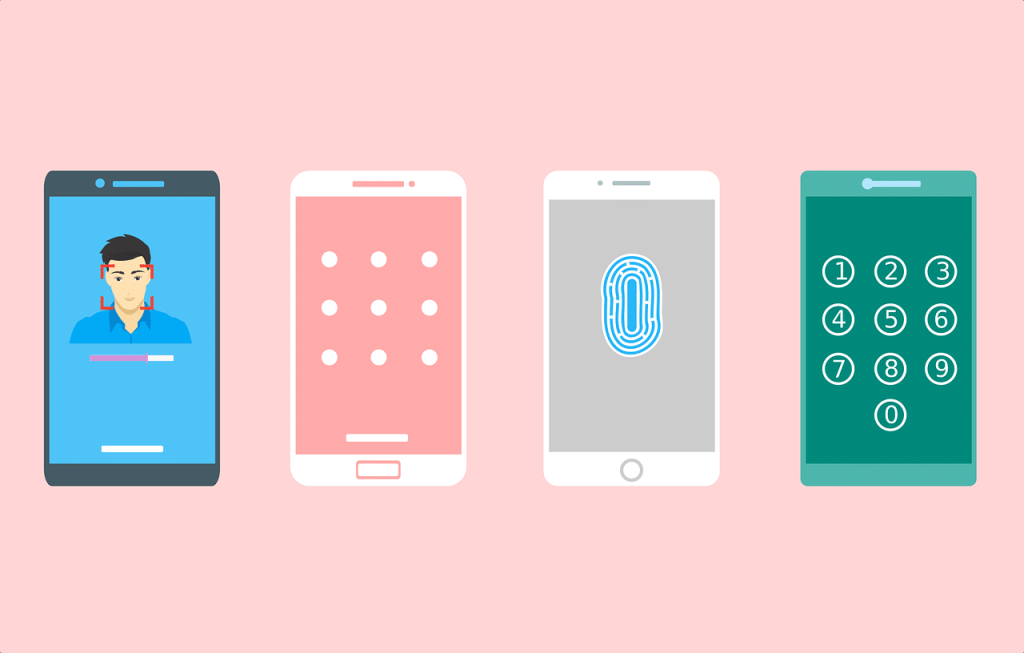
Conteúdo
Este é um método simples e direto que funciona para dispositivos Android antigos. O Google tem um serviço Encontre meu Dispositivo que é útil quando você perde seu dispositivo ou ele é roubado. Usando sua Conta do Google, você pode não apenas rastrear a localização do seu dispositivo, mas controlar alguns recursos dele. Você pode reproduzir um som no dispositivo que o ajudará a localizá-lo. Você também pode bloquear o telefone e apagar dados do dispositivo.
1. Para desbloquear o seu telefone, abra o Google Find My Device no seu computador e selecione o seu dispositivo.
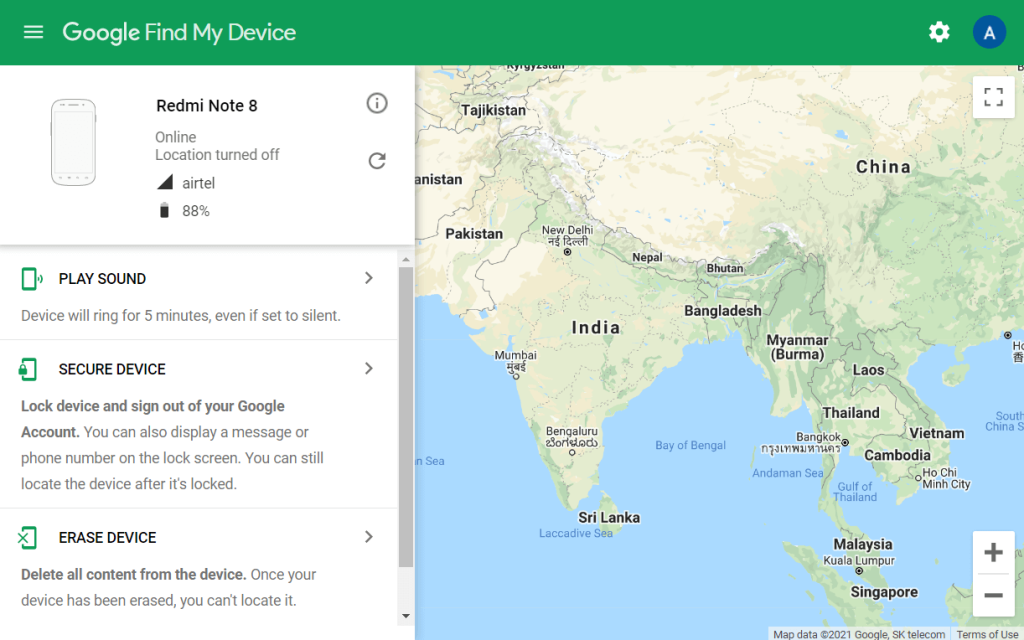
2. Depois disso, toque na opção Bloquear ou Proteger dispositivo.
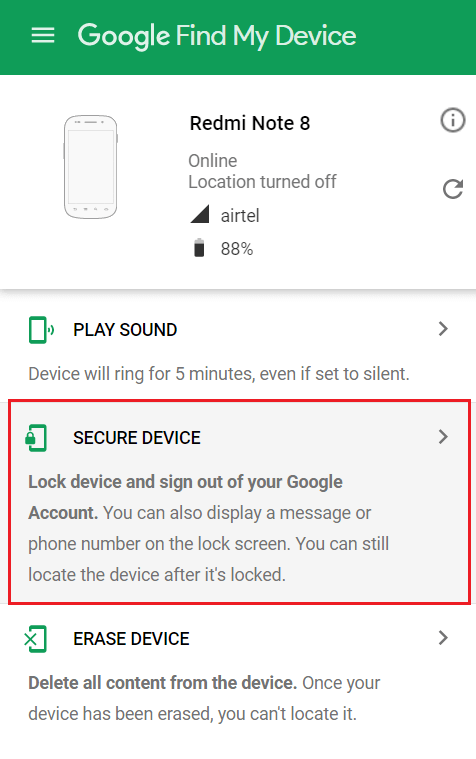
3. Uma nova janela aparecerá na tela onde você pode definir uma nova senha para o seu dispositivo. Também existe a possibilidade de adicionar um número de telefone e uma mensagem de recuperação.
4. A configuração de uma nova senha substituirá a senha / PIN / bloqueio de padrão existente . Agora você pode acessar seu telefone com esta nova senha.
5. O único requisito para que esse método funcione é que você deve estar conectado à sua Conta do Google no telefone.
Para dispositivos Android anteriores ao Android 5.0, existe uma disposição para desbloquear o telefone usando sua Conta do Google. Se você esqueceu seu PIN ou senha, as credenciais de sua Conta do Google podem funcionar como uma senha de backup que pode ser usada para contornar o bloqueio do PIN. Depois de desbloquear o telefone usando a Conta do Google, você pode redefinir sua senha. Siga as etapas abaixo para ver como.
1. Em primeiro lugar, insira o código PIN errado várias vezes . Já que você não se lembra do verdadeiro, qualquer coisa que você inserir será um PIN errado.
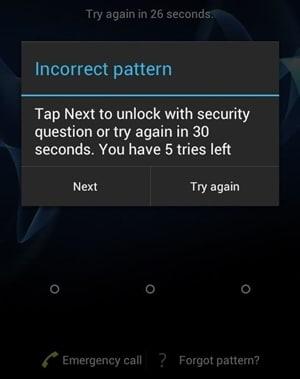
2. Agora, após 5 a 6 vezes, a opção “ Esqueci a senha ” aparecerá na tela.
3. Toque nele e, na próxima tela, será solicitado que você insira o PIN de backup ou as credenciais da sua Conta do Google.
4. Se você não tiver um PIN de backup configurado, não poderá usar essa opção.
5. Agora insira o nome de usuário e a senha de sua conta do Google no espaço designado e toque no botão de login.
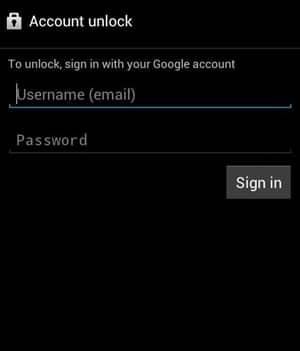
6. Seu dispositivo será desbloqueado e seu PIN ou senha anterior será excluído. Agora você pode configurar uma nova senha para a tela de bloqueio.
Se você possui um smartphone Samsung, há um meio adicional de desbloquear o telefone sem o PIN. Isso é usando a ferramenta Find My Mobile. No entanto, o único pré-requisito para usar esse método é que você tenha uma conta Samsung e esteja conectado a essa conta em seu telefone. Se essas condições forem atendidas no seu caso, siga as etapas abaixo para desbloquear seu celular.
1. Em primeiro lugar, em um computador ou laptop, abra o site oficial do Samsung Find my Mobile.
2. Agora faça login em sua conta Samsung inserindo suas credenciais.
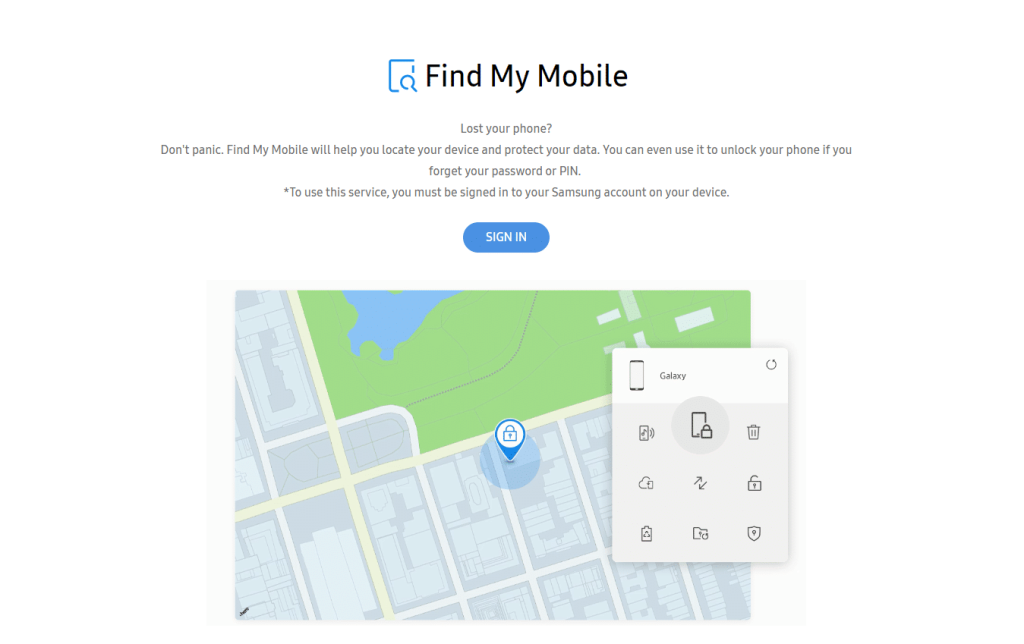
3. Depois disso, vá para a seção Find my Mobile e procure seu celular na lista de aparelhos cadastrados.
4. Selecione seu telefone e toque na opção “Desbloquear minha tela” na barra lateral esquerda.
5. Agora toque no botão Desbloquear e aguarde alguns minutos para que a ferramenta faça seu trabalho.
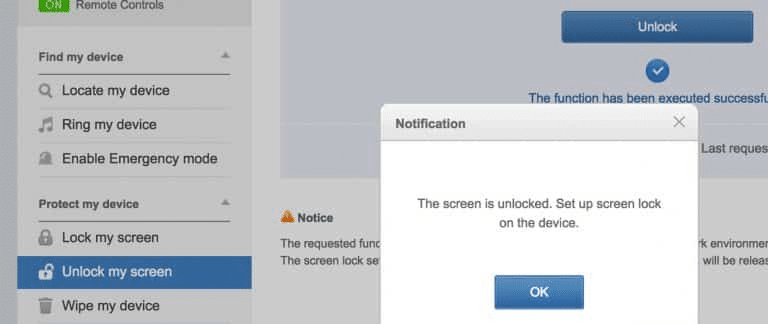
6. Seu telefone será desbloqueado e você receberá uma notificação para o mesmo. Agora você pode usar o telefone normalmente e configurar um novo PIN ou senha, se desejar.
Os métodos anteriores que estávamos discutindo funcionam apenas em smartphones Android antigos rodando no Android Kitkat (4.4) ou inferior. Agora no Android 5.0, um novo recurso chamado Smart Lock foi introduzido. Smartphones usando estoque Android têm esse recurso. Depende principalmente da marca do smartphone. Alguns OEMs fornecem esse recurso, enquanto outros não. Portanto, se você tiver sorte, poderá usar isso para desbloquear seu telefone sem o PIN.
Ele permite que você ignore a senha principal ou o bloqueio de padrão em certas circunstâncias especiais. Este pode ser um ambiente familiar, como quando o dispositivo está conectado ao seu Wi-Fi doméstico ou a um dispositivo Bluetooth confiável. A seguir está a lista de várias opções que você pode definir como um bloqueio inteligente:
a) Locais confiáveis : você pode desbloquear seu dispositivo se estiver conectado ao Wi-Fi de sua casa. Portanto, se você esquecer sua senha principal, basta voltar para casa e usar o recurso de bloqueio inteligente para entrar.
b) Rosto confiável: a maioria dos smartphones Android modernos são equipados com reconhecimento facial e podem ser usados como uma alternativa à senha / PIN.
c) Dispositivo confiável: você também pode desbloquear seu telefone usando um dispositivo confiável como um fone de ouvido Bluetooth.
d) Voz confiável: Alguns smartphones Android, especialmente aqueles que executam o Stock Android, como Google Pixel ou Nexus, permitem que você desbloqueie seu dispositivo usando sua voz.
e) Detecção no corpo: O smartphone é capaz de sentir que o dispositivo está em sua pessoa e, assim, fica desbloqueado. Esse recurso, no entanto, tem suas desvantagens, pois não é muito seguro. Isso desbloqueará o dispositivo, independentemente de quem o possui. Assim que os sensores de movimento detectam qualquer atividade, ele desbloqueia o telefone. Somente quando o celular estiver parado e colocado em algum lugar, ele permanecerá travado. Portanto, habilitar esse recurso geralmente não é aconselhável.

Observe que, para desbloquear o telefone usando um bloqueio inteligente, é necessário configurá-lo primeiro. Você pode encontrar o recurso Smart Lock em Configurações em Segurança e Localização. Todas essas configurações e recursos descritos acima exigem que você dê luz verde para desbloquear o dispositivo. Portanto, certifique-se de configurar pelo menos alguns deles para salvá-lo caso você esqueça sua senha.
Outra alternativa é obter ajuda de aplicativos e softwares de terceiros como o Dr.Fone. É um kit de ferramentas completo que permite controlar seu telefone usando um computador. Um dos muitos serviços do Dr.Fone é o desbloqueio de tela. Ele permite que você ignore e remova o bloqueio de tela existente. Seja um PIN, uma senha, um padrão ou uma impressão digital, o desbloqueio de tela do Dr.Fone pode ajudá-lo a se livrar dele em poucos minutos. A seguir está um guia passo a passo para usar o Dr.Fone para desbloquear seu smartphone sem o PIN ou a senha.
1. A primeira coisa que você precisa fazer é baixar e instalar o software em seu computador ou laptop clicando no link .
2. Depois disso, inicie o programa e clique na opção Desbloqueio de tela .
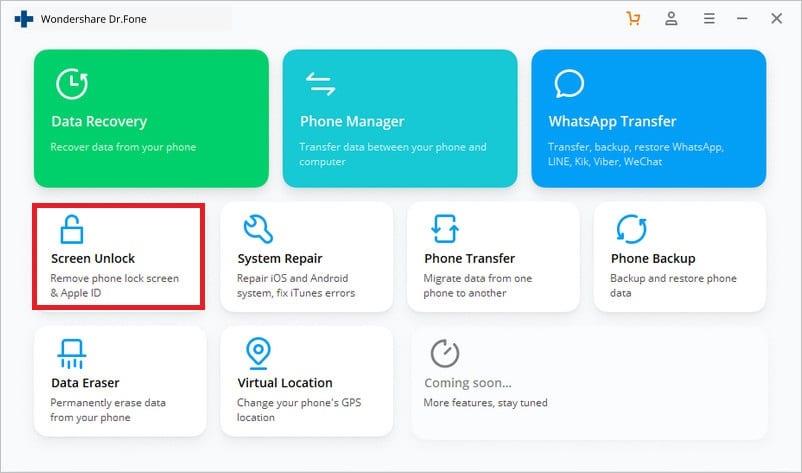
3. Agora conecte seu telefone ao computador usando um cabo USB e toque no botão Iniciar.
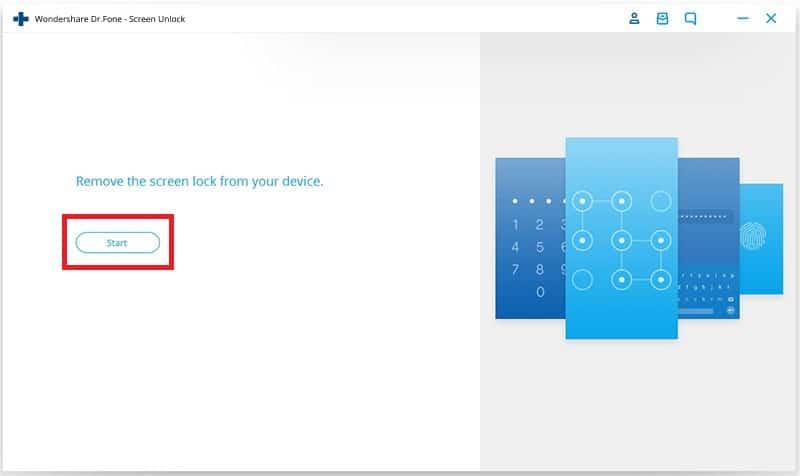
4. Depois disso, selecione o modelo do seu telefone na lista de dispositivos fornecida.
5. Para confirmar, você precisa inserir “000000” na caixa designada e, em seguida, tocar no botão Confirmar . Certifique-se de verificar novamente a marca e o modelo do seu telefone antes de confirmar, pois uma seleção errada pode ter consequências negativas graves (seu telefone pode ser reduzido a um tijolo).
6. O programa agora solicitará que você coloque o telefone no modo Download . Basta seguir as instruções na tela e seu dispositivo estará pronto para baixar o pacote de recuperação.
7. Agora, basta esperar algum tempo enquanto o pacote de recuperação é baixado em seu dispositivo.
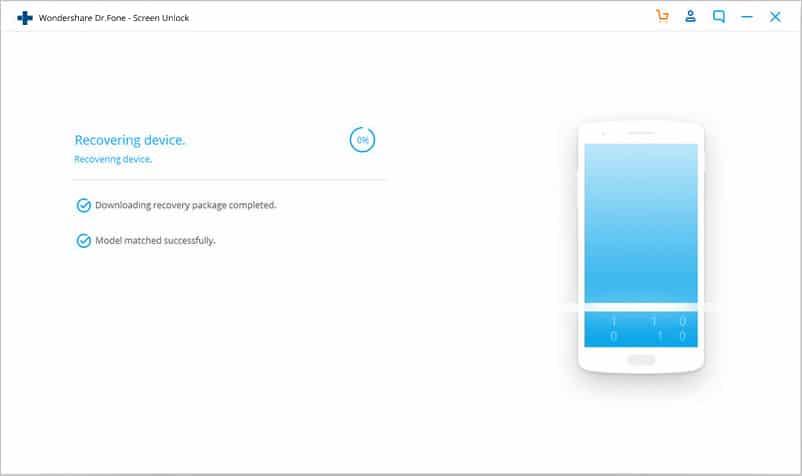
8. Depois de concluído, você poderá remover completamente o bloqueio de tela ou a senha. Certifique-se de que o código PIN que você definir a seguir seja fácil, para que você não o esqueça.
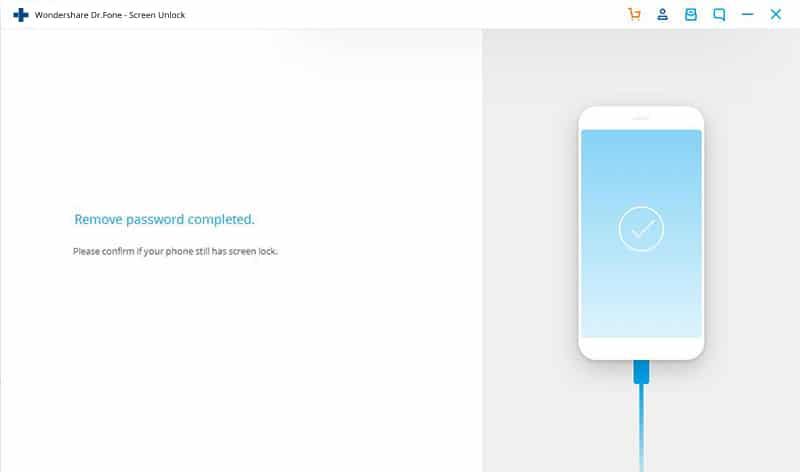
Para usar este método, você deve ter a depuração USB ativada em seu telefone. Esta opção está disponível em Opções do desenvolvedor e permite que você acesse os arquivos do seu telefone por meio de um computador. O ADB é usado para inserir uma série de códigos em seu dispositivo por meio de um computador para excluir o programa que controla o bloqueio do telefone. Assim, desativará qualquer senha ou PIN existente. Além disso, seu dispositivo não pode ser criptografado. Novos dispositivos Android são criptografados por padrão e, portanto, esse método funciona apenas para dispositivos Android antigos.
Antes de iniciar este processo, você deve se certificar de que possui o Android Studio instalado em seu computador e configurá-lo corretamente. Depois disso, siga as etapas abaixo para desbloquear seu dispositivo usando ADB.
1. Em primeiro lugar, conecte seu celular ao computador através de um cabo USB.
2. Agora, abra uma janela de prompt de comando dentro da pasta de ferramentas da plataforma . Você pode fazer isso pressionando Shift + clique com o botão direito e, a seguir, selecione a opção para abrir a janela de comando aqui.
3. Assim que a janela do prompt de comando for aberta, digite o seguinte código e pressione Enter:
adb shell rm /data/system/gesture.key
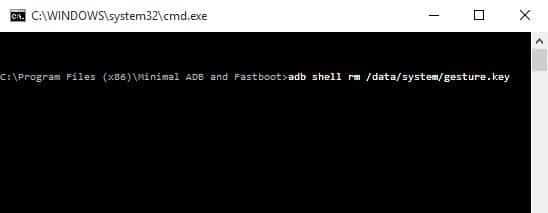
4. Depois disso, simplesmente reinicie o seu dispositivo.
5. Você verá que o dispositivo não está mais bloqueado.
6. Agora, configure um novo PIN ou senha para o seu telefone celular.
Recomendado:
Esperamos que você considere essas informações úteis e que tenha conseguido desbloquear seu smartphone sem o PIN . Ficar sem acesso ao seu próprio dispositivo é uma experiência frustrante e esperamos que, usando as soluções discutidas neste artigo, você consiga desbloquear seu dispositivo em breve. No entanto, a maioria desses métodos funciona melhor em smartphones antigos.
Novos smartphones Android têm criptografia e nível de segurança muito mais altos e é realmente difícil desbloquear o telefone se você esquecer o PIN ou a senha. É possível que você tenha que optar pelo último recurso, que é uma redefinição de fábrica. Você perderá todos os seus dados, mas pelo menos poderá usar o telefone novamente. Por esse motivo, é sempre uma boa ideia fazer backup de seus dados sempre que possível. Depois que a redefinição de fábrica estiver concluída, você pode baixar todos os seus arquivos pessoais da nuvem ou de alguma outra unidade de backup.
Neste artigo, mostraremos como recuperar o acesso ao seu disco rígido em caso de falha. Vamos acompanhar!
À primeira vista, os AirPods parecem fones de ouvido sem fio comuns. Mas tudo mudou quando alguns recursos pouco conhecidos foram descobertos.
A Apple apresentou o iOS 26 – uma grande atualização com um novo design de vidro fosco, experiências mais inteligentes e melhorias em aplicativos familiares.
Os alunos precisam de um tipo específico de laptop para seus estudos. Ele não deve apenas ser potente o suficiente para um bom desempenho na área de estudo escolhida, mas também compacto e leve o suficiente para ser carregado o dia todo.
Adicionar uma impressora ao Windows 10 é simples, embora o processo para dispositivos com fio seja diferente do que para dispositivos sem fio.
Como você sabe, a RAM é um componente de hardware muito importante em um computador, atuando como memória para processar dados e é o fator que determina a velocidade de um laptop ou PC. No artigo abaixo, o WebTech360 apresentará algumas maneiras de verificar erros de RAM usando software no Windows.
As Smart TVs realmente conquistaram o mundo. Com tantos recursos excelentes e conectividade à Internet, a tecnologia mudou a maneira como assistimos TV.
Geladeiras são eletrodomésticos comuns em residências. As geladeiras geralmente têm 2 compartimentos, o compartimento frio é espaçoso e tem uma luz que acende automaticamente toda vez que o usuário o abre, enquanto o compartimento do freezer é estreito e não tem luz.
As redes Wi-Fi são afetadas por muitos fatores além de roteadores, largura de banda e interferência, mas existem algumas maneiras inteligentes de melhorar sua rede.
Se você quiser voltar para o iOS 16 estável no seu telefone, aqui está o guia básico para desinstalar o iOS 17 e fazer o downgrade do iOS 17 para o 16.
Iogurte é um alimento maravilhoso. É bom comer iogurte todos os dias? Quando você come iogurte todos os dias, como seu corpo muda? Vamos descobrir juntos!
Este artigo discute os tipos de arroz mais nutritivos e como maximizar os benefícios para a saúde de qualquer arroz que você escolher.
Estabelecer um horário de sono e uma rotina para dormir, mudar o despertador e ajustar a dieta são algumas das medidas que podem ajudar você a dormir melhor e acordar na hora certa pela manhã.
Alugue, por favor! Landlord Sim é um jogo de simulação para dispositivos móveis para iOS e Android. Você jogará como proprietário de um complexo de apartamentos e começará a alugar um apartamento com o objetivo de reformar o interior do seu apartamento e deixá-lo pronto para inquilinos.
Obtenha o código do jogo Bathroom Tower Defense Roblox e resgate recompensas emocionantes. Elas ajudarão você a melhorar ou desbloquear torres com maior dano.













